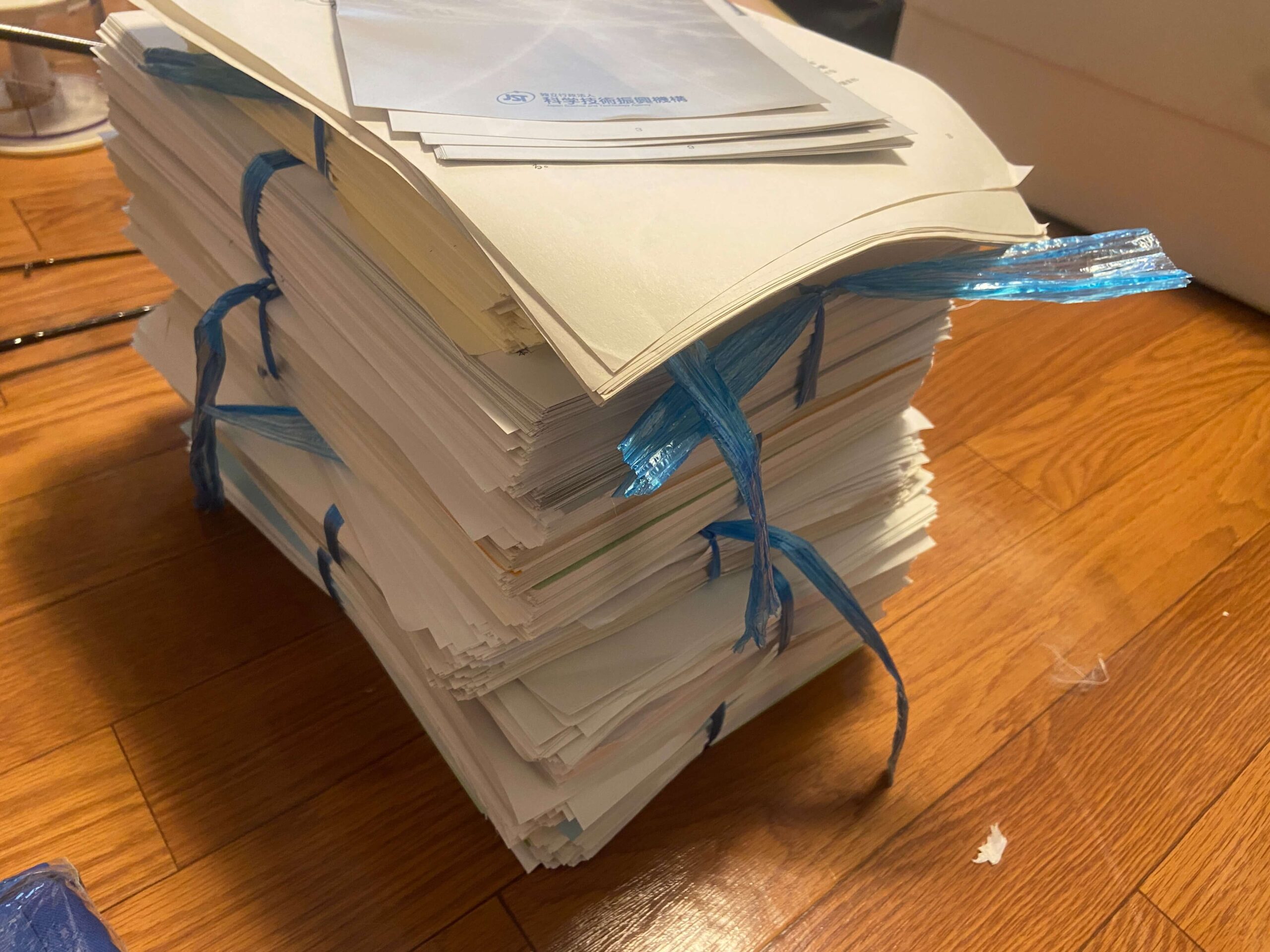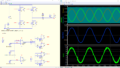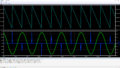みなさま、お疲れ様です。
セミナーの資料とか、たま~に読む書籍が本棚を圧迫しているんだけど、捨てるに捨てれないんだよなぁ。。。捨てるか?いやでも、読むかもしれないしなぁ。。。。
ってことありませんかね。私は定期的にこの悩みに襲われます。
私は2年前にこの記事で一度駆逐したのですが、2年経つとまーたセミナー資料やら書籍やら手書きのメモやら、、、色々増えてしまいました。
ということで2年ぶりに紙を一気にスキャンして捨てようという記事です。
まずゲオでix1600をレンタルする
ix1600は普通に購入すると56100円もする超高級オーバースペックスキャナーです。
これをゲオあれこれレンタルを使うと3泊4日が最短で4980円でレンタルできます。1/10以下です。やっすいですねぇ~。
申し込み方法
まずはゲオあれこれレンタルのページ↓へ行きます。
家電を手軽にレンタル!ゲオあれこれレンタルそれでスキャナーレンタル一覧の中からScansnap ix1600を選びます。
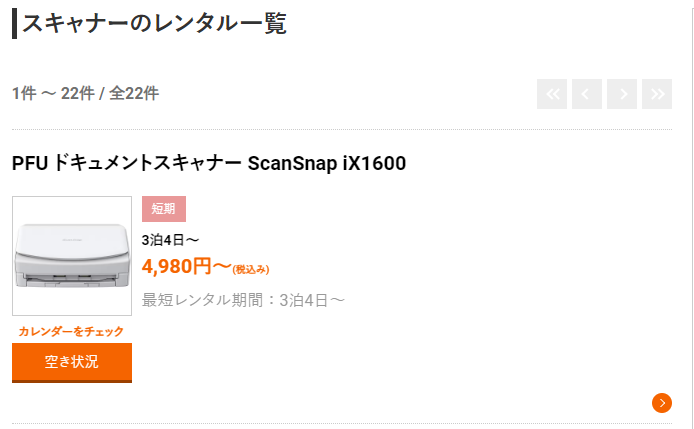
んで、最短の3泊4日にして注文しました。土日で全部終わらせる想定です。
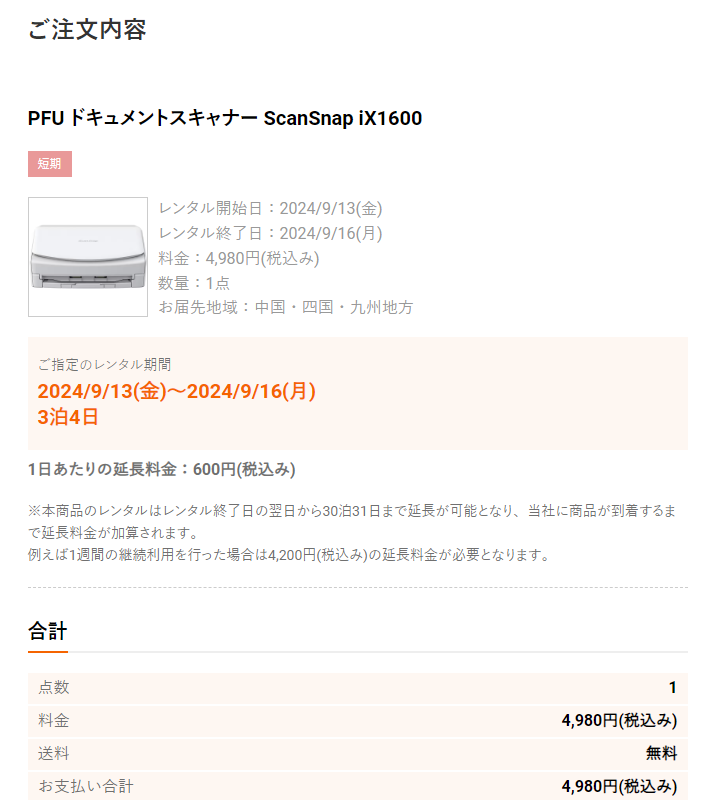
あとは家に到着するのを待つだけです。
事前に書類を裁断しておくことが時短のカギ
さっさと終わらせたいので、裁断は先にやっておく方が良いです。
私はロータリーカッターで裁断しました。
ロータリーカッターはOLFAの45mmのロータリーカッターがおススメです。刃がデカいので、厚めの書籍でも数回に分けて、ぶった切れます。
一例です。この書籍であれば↓
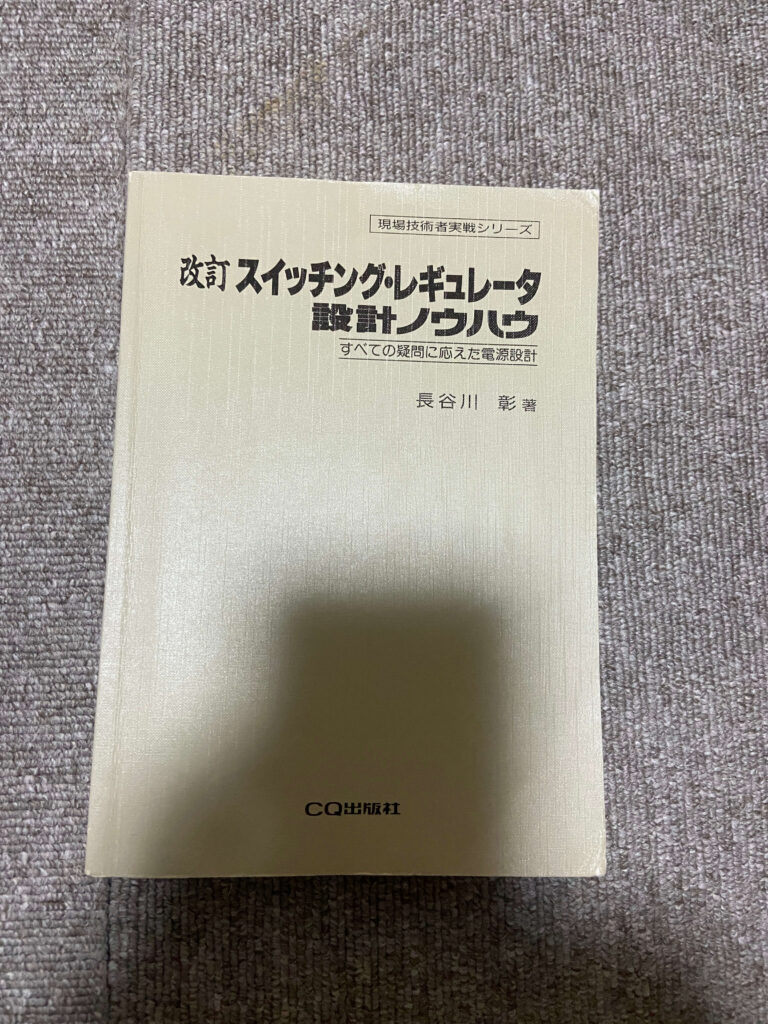
まずカッターで本の内側から背表紙に刃を入れて、何冊かの束に分けます↓。
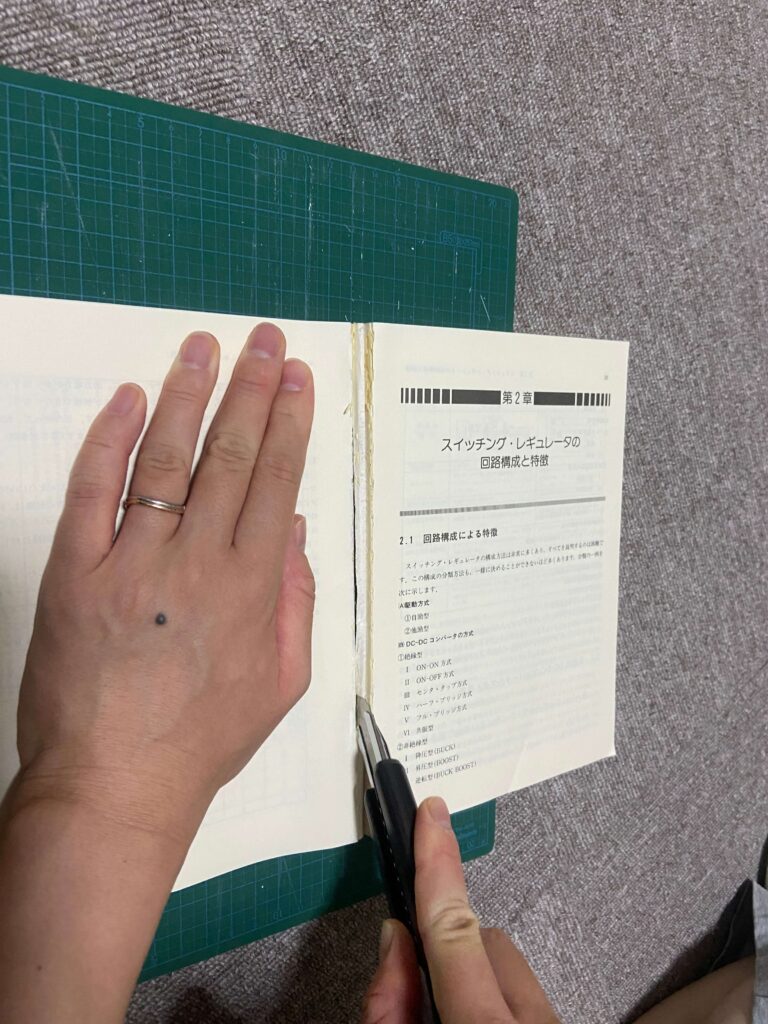
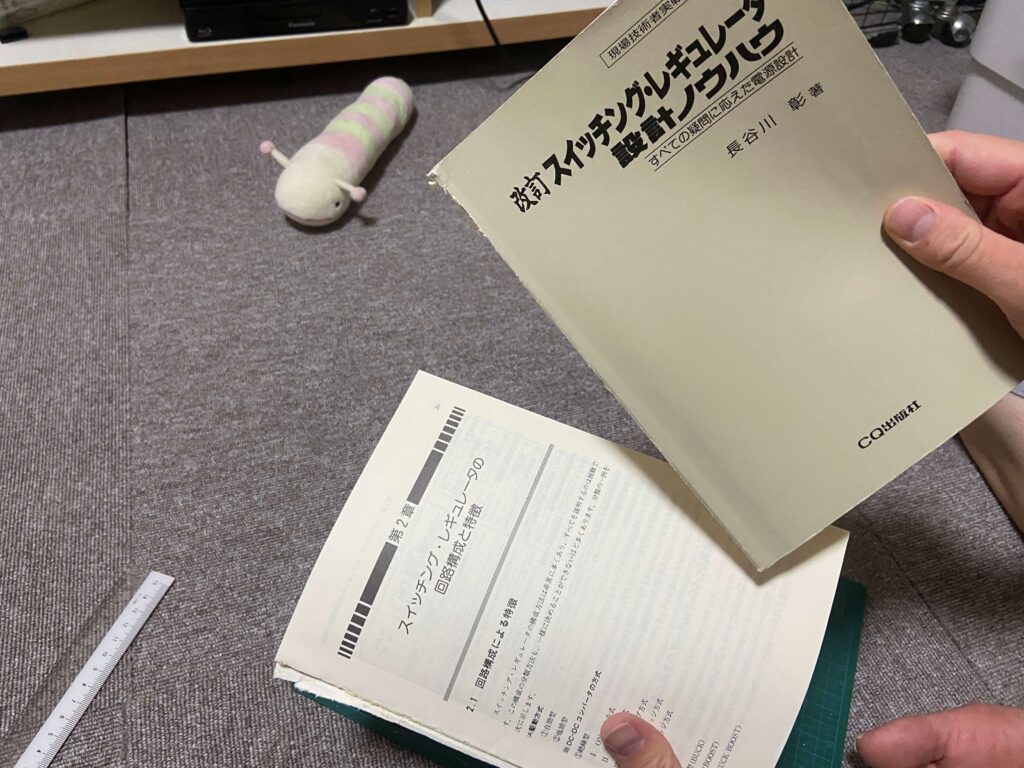
一個ずつ定規を当てながらロータリーカッターで背表紙の部分を切り落とします↓。
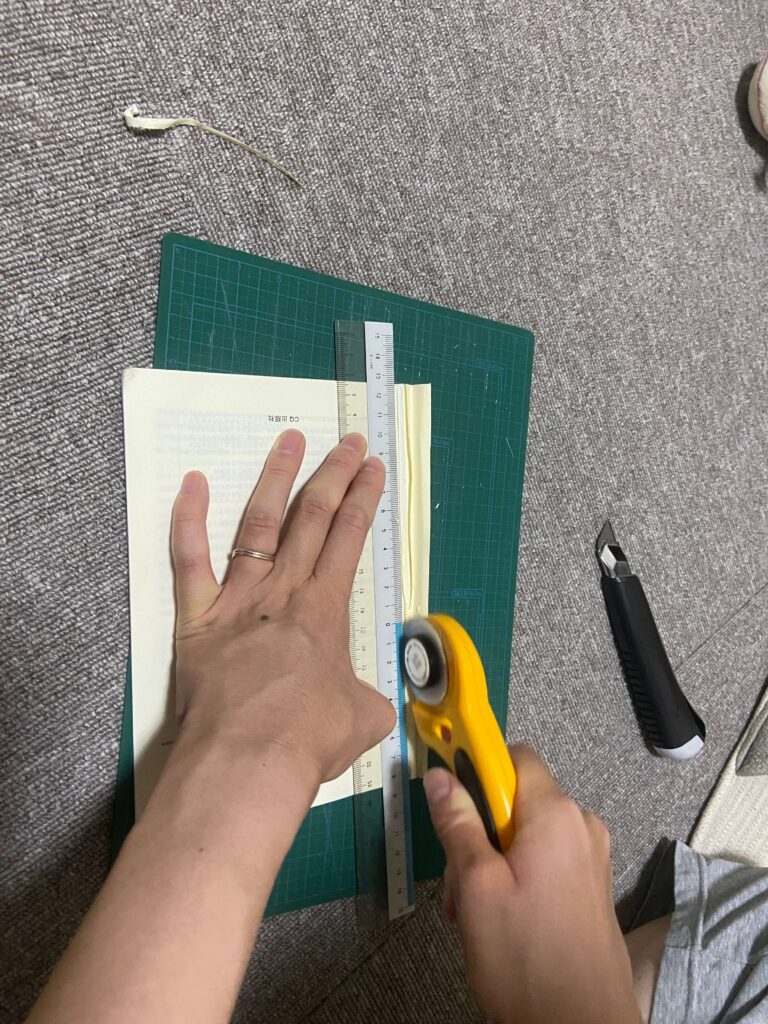
このときのコツは上から下へとカッターを動かす方向を固定することです。上から下切ったり、下からの上に切ったりすると、微妙に刃が通る部分がずれて、ほっそいカスが出来てしまいます。
ix1600が届いたら一気にスキャンする
プチプチにくるまれてやってきました。

ここでやっておいた方が良い設定を言っておきます。
スキャナーを使おうとすると、scansnap homeというアプリを半強制的にPCにインストールさせられます。
そのscansnap homeというアプリの設定->スキャン設定を選択して、
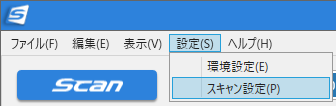
以下の画面が出てくると思うので、scansnap homeと書いてある☆マークをダブルクリックします↓。

以下画面のフィードを継続スキャンにして、保存しておきます。
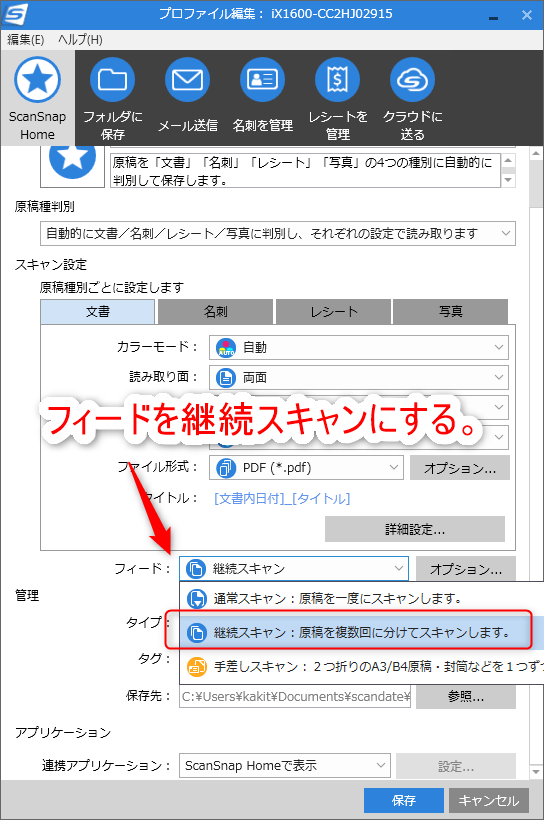
こうしておくとスキャンする枚数が多い場合でも途中で継ぎ足しながらスキャンが出来ます。
スキャン作業自体は事前に裁断済みだったので、とても楽でした。作業時間は1~2時間くらいだと思います。
スキャンした紙を縛って達成感を味わう
スキャン終わりの紙たちを縛りました。合計で12kgありました。
これで多少本棚がすっきりしました。嬉しいです。

最後に
うっすらと思うのが「果たしてスキャンした書類をPCで見ることはあるのか?」ってことです。
ちなみに2年前にスキャンした書類を一度も見たことはありません。
はい、以上です。